Как узнать какая скорость интернета: Speedtest от Ookla — Глобальный тест скорости широкополосного доступа
Содержание
Как проверить скорость интернета на телефоне, и при чем здесь версия Wi-Fi
Скорость интернета влияет на комфорт при взаимодействии со смартфоном. Чем она выше, тем быстрее открываются веб-страницы и скачиваются файлы. Если с мобильным интернетом и стандартами сотовой связи все ясно, то о версиях Wi-Fi многие люди ничего не знают. А ведь от того, какой вид беспроводного соединения используется на вашем телефоне, зависит итоговая скорость, и даже самый продвинутый тариф провайдера не может исправить ситуацию при наличии слабого вайфая. Рассказываем, какие бывают версии Wi-Fi, как ее проверить на своем устройстве и узнать скорость интернета.
Расскажем, на что влияет версия Wi-Fi
⚡ Подпишись на Androidinsider в Дзене, где мы публикуем эксклюзивные материалы
Версии Wi-Fi — какие бывают
Технология беспроводной передачи данных по Wi-Fi появилась в далеком 1997 году, однако долгое время она не была распространенной. Вместе с тем этот стандарт связи активно развивался и сегодня пришел к тому, что теперь нет необходимости использовать дома проводной интернет для подключения нескольких устройств от компьютера и телевизора до смартфона. Взгляните, какие версии Wi-Fi существуют:
Вместе с тем этот стандарт связи активно развивался и сегодня пришел к тому, что теперь нет необходимости использовать дома проводной интернет для подключения нескольких устройств от компьютера и телевизора до смартфона. Взгляните, какие версии Wi-Fi существуют:
- Wi-Fi 1 (802.11). Самый первый стандарт, который предлагал скорость передачи данных до 2 Мбит/с и работал на частоте 2,4 ГГц.
- Wi-Fi 2 (802.11b). Усовершенствованная версия, появившаяся в 1999 году. Главное достоинство — увеличенная до 11 Мбит/с скорость соединения.
- Wi-Fi 3 (802.11a и 802.11g). Стандарты 1999 и 2003 года, работающие на частотах 2,4 ГГц и 5 ГГц соответственно. Они предлагают еще более высокую скорость вплоть до 54 Мбит/с, что можно сравнить с показателями бюджетных тарифов интернет-провайдеров в труднодоступных уголках нашей страны.
- Wi-Fi 4 (802.11n). Пожалуй, самый распространенный формат, который используется и по сей день.
 Wi-Fi 4 появился в 2009 году и предложил пиковую скорость до 217 Мбит/с, однако на практике она редко поднимается выше 144 Мбит/с. В качестве частотного диапазона использовались все те же 2,4 ГГц, а радиус действия вырос с 50 до 100 метров при идеальных условиях (без стен).
Wi-Fi 4 появился в 2009 году и предложил пиковую скорость до 217 Мбит/с, однако на практике она редко поднимается выше 144 Мбит/с. В качестве частотного диапазона использовались все те же 2,4 ГГц, а радиус действия вырос с 50 до 100 метров при идеальных условиях (без стен). - Wi-Fi 5 (802.11ac). Стандарт 2013 года, работающий на частоте 5 ГГц и предлагающий среднюю скорость в районе 450 Мбит/с. Также характеризуется более широким радиусом действия.
- Wi-Fi 6 (802.11ax). Поколение 2019 года, хоть и предлагающее все ту же максимальную скорость 450 Мбит/с в одноканальном режиме, но при идеальных условиях позволяющее достичь результата в 11 Гбит/с.
- Wi-Fi 7 (802.11be). Проектируемый стандарт, появление которого ожидается в 2023 году. Предполагается, что Wi-Fi 7 откроет новый частотный диапазон 6 ГГц и сможет развить пиковую скорость до 30 Гбит/с в многоканальном режиме при одновременном использовании 16 антенн.
Чем новее версия Wi-Fi, тем выше скорость интернета
Таким образом, версия Wi-Fi не только влияет на скорость соединения, но и на радиус приема сигнала.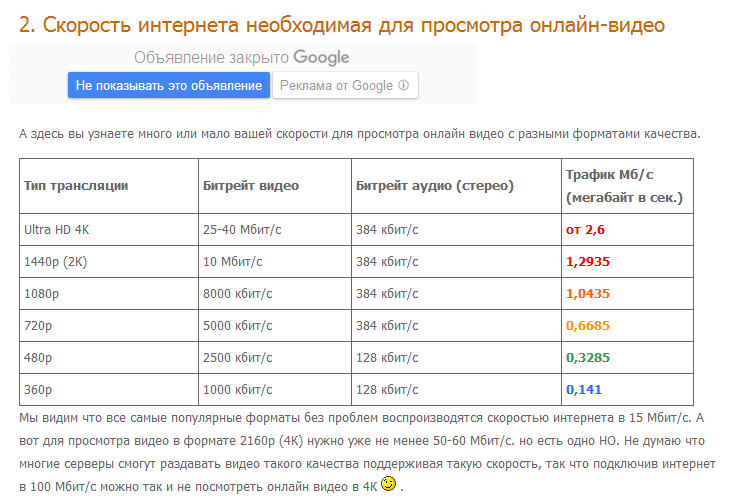 Если вы живете в маленькой квартире, а ваша семья состоит из не более чем 2-х человек, то вам хватит возможностей Wi-Fi 4. Но сегодня он уже считается устаревшим, поскольку плохо пробивает 2 стены и не позволяет развить скорость, заявленную провайдерами (до 500 Мбит/с). В этой связи рекомендуется выбирать оборудование, поддерживающее Wi-Fi 5 и выше.
Если вы живете в маленькой квартире, а ваша семья состоит из не более чем 2-х человек, то вам хватит возможностей Wi-Fi 4. Но сегодня он уже считается устаревшим, поскольку плохо пробивает 2 стены и не позволяет развить скорость, заявленную провайдерами (до 500 Мбит/с). В этой связи рекомендуется выбирать оборудование, поддерживающее Wi-Fi 5 и выше.
❗ Поделись своим мнением или задай вопрос в нашем телеграм-чате
Как узнать версию Wi-Fi
Поскольку от стандарта связи зависит скорость и стабильность соединения, важно знать, как проверить версию Wi-Fi на телефоне. В данном случае можно пойти 2-мя путями. Во-первых, вы можете уточнить информацию на сайте производителя. Откройте его, найдите модель своего смартфона и перейдите во вкладку «Характеристики».
Как следует из информации на сайте, этот смартфон поддерживает только Wi-Fi 4 и более ранние версии
Если узнать, какая версия Wi-Fi на смартфоне, не получится, обратитесь к помощи вспомогательного софта.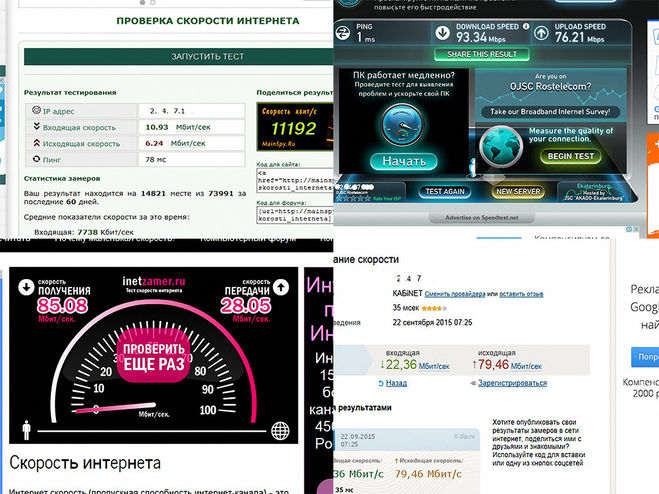 В частности, предлагаю воспользоваться приложением AIDA 64. Оно, как и многие другие программы, не показывает точную версию вайфай, но зато дает представление о поддержке диапазона 5 ГГц. Если он есть — ваш смартфон совместим с Wi-Fi 5.
В частности, предлагаю воспользоваться приложением AIDA 64. Оно, как и многие другие программы, не показывает точную версию вайфай, но зато дает представление о поддержке диапазона 5 ГГц. Если он есть — ваш смартфон совместим с Wi-Fi 5.
Этот смартфон поддерживает Wi-Fi, но точная версия не указана
Наконец, необходимо проверить версию Wi-Fi на маршрутизаторе. С этой целью вы тоже можете обратиться к сайту производителя, однако узнать модель роутера намного сложнее, чем модель смартфона. Поэтому есть смысл рассмотреть альтернативный вариант:
- Подключите телефон к домашней своей сети Wi-Fi.
- Откройте настройки сети.
- Изучите информацию, представленную в пункте «Технология».
Смартфон хоть и поддерживает Wi-Fi 5, но на роутере используется Wi-Fi 4
🔥 Загляни в телеграм-канал Сундук Али-Бабы, где мы собрали лучшие товары с АлиЭкспресс
Если настройки вашего телефона не показывают необходимые сведения, уточните версию беспроводного интерфейса на компьютере. Откройте свойства подключения и обратите внимание на пункт «Протокол».
Откройте свойства подключения и обратите внимание на пункт «Протокол».
Также проверить версию можно на ПК в настройках сети
Даже если окажется, что ваше оборудование поддерживает последнюю версию Wi-Fi, не спешите радоваться. Чтобы раскрыть весь ее потенциал, нужно подключить продвинутый тарифный план своего провайдера, так как стандартной на данный момент является скорость 100 Мбит/с, для реализации которой достаточно и Wi-Fi 4.
Как проверить скорость Wi-Fi
По аналогии с версией беспроводного соединения узнать скорость интернета можно через настройки телефона. Но в таком случае вы будете видеть максимально заявленные параметры, а не реальные цифры. Поэтому для проверки скорости установите приложение Speedtest или воспользуйтесь одноименным веб-сервисом.
Реальная скорость может отличаться от заявленных показателей
⚡ Подпишись на Androidinsider в Пульс Mail.ru, чтобы получать новости из мира Андроид первым
Как видите, реальная скорость заметно отличается от заявленных показателей. Поэтому не стоит слепо верить обещаниям провайдера. Фактическая скорость складывается от нескольких параметров, включая версию Wi-Fi на телефоне и маршрутизаторе, особенности тарифного плана и количество активных устройств внутри одной сети.
Поэтому не стоит слепо верить обещаниям провайдера. Фактическая скорость складывается от нескольких параметров, включая версию Wi-Fi на телефоне и маршрутизаторе, особенности тарифного плана и количество активных устройств внутри одной сети.
Попробуйте этот удобный калькулятор, который показывает, сколько интернета вам действительно нужно
Пандемия показала нам, насколько мы можем зависеть от Интернета. Люди работают и учатся дистанционно. Интернет-магазины продемонстрировали рост продаж, поскольку товары первой необходимости и товары первой необходимости пользовались большим спросом.
Быстрый интернет важен, что бы вы с ним ни делали. Хотите знать, получаете ли вы то, за что платите? Коснитесь или щелкните здесь, чтобы узнать.
Никто не хочет платить за полосу пропускания, которую он не использует, но самое сложное — выяснить, что ему нужно. Мы покажем вам, как это рассчитать, и посоветуем, какая скорость интернета вам действительно нужна.
Сколько интернированных вам действительно нужно?
Интернет-провайдеры предлагают различные планы и пакеты, чтобы вы могли выбрать то, что лучше всего подходит для вас. Вы можете связать интернет, телефон и телевидение вместе или только те, которые вы хотите. Коснитесь или щелкните здесь, чтобы узнать о 12 способах снизить ежемесячные счета за Интернет, кабельное и потоковое вещание.
СВЯЗАННЫЕ С : Половина американцев не знают свои лимиты интернет-трафика – как проверить свои
Скорость играет большую роль в определении того, сколько вы будете платить каждый месяц за Интернет. Ваш интернет-провайдер обычно пытается убедить вас подписаться на более дорогой план, и в некоторых случаях это может стоить того.
Для чего вы используете Интернет? Это в основном для ответов на электронные письма и просмотра веб-страниц? Вы много играете? Вот несколько советов, которые помогут вам понять, что вам нужно:
- Если у вас всего несколько устройств, подключенных к вашему Wi-Fi, и вы используете свою сеть в основном для просмотра веб-страниц, вам подойдет план со скоростью загрузки 10 Мбит/с.

- Если вы хотите смотреть видео и скачивать мультимедиа, вам подойдет скорость 25 Мбит/с.
- Если вы участвуете в онлайн-играх и/или хотите транслировать контент, вам потребуется 100 Мбит/с или больше.
- Какой бы тарифный план вы ни использовали, обязательно проверьте ограничение данных — за его превышение может взиматься плата.
СВЯЗАННЫЙ : Совет по экономии денег: узнайте, не слишком ли много вы платите за Интернет-услуги
Проверьте этот удобный калькулятор что у тебя есть. Он учитывает, сколько устройств используют каждый тип услуг, таких как социальные сети / просмотр веб-страниц, потоковое видео, потоковая музыка, онлайн-игры, системы домашнего наблюдения и многое другое.
Калькулятор может оценить «на основе ряда отраслевых источников», и эти цифры могут варьироваться. Тем не менее, это хороший способ получить представление о том, что вам нужно.
Чтобы начать, нажмите здесь. Используйте кнопки плюс , чтобы ввести количество устройств, которые вы используете для каждой службы.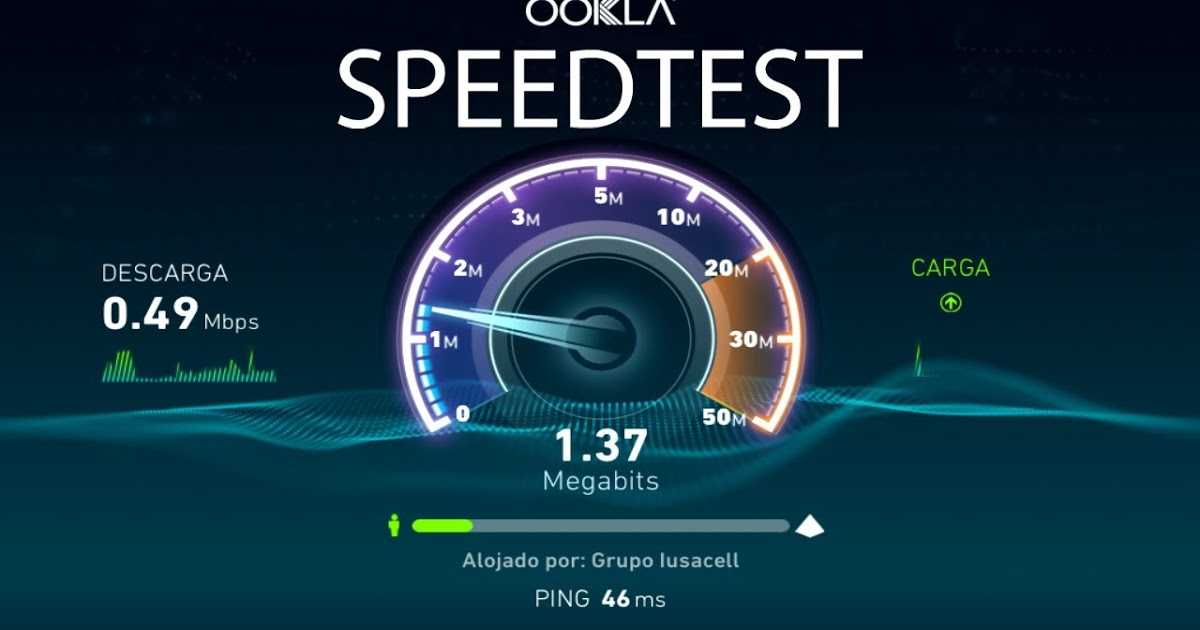 Вы можете пройтись по дому и составить список. Помимо ваших телефонов, компьютеров, планшетов и телевизоров, есть игровые приставки, умные колонки, умные термостаты и многое другое.
Вы можете пройтись по дому и составить список. Помимо ваших телефонов, компьютеров, планшетов и телевизоров, есть игровые приставки, умные колонки, умные термостаты и многое другое.
Когда вы вводите каждое устройство в калькулятор, число Мбит/с в верхней части страницы увеличивается. Ваши результаты могут помочь вам решить повысить или понизить текущий план и сэкономить деньги.
Калькулятор скорости интернета
Калькулятор времени загрузки
Автор: Kenneth Alambra
Отзыв от Bogna Szyk и Jack Bowater
Последнее обновление: 08 августа 2022 г.
компьютерные файлы
Этот калькулятор времени загрузки поможет вам определить время, необходимое для загрузки файла при заданной пропускной способности Интернета. Пропускная способность Интернета предоставляет информацию о скорости загрузки и выгрузки в сети, и чем выше скорость загрузки в Интернете, тем быстрее мы получаем файл или данные, которые нам нужны.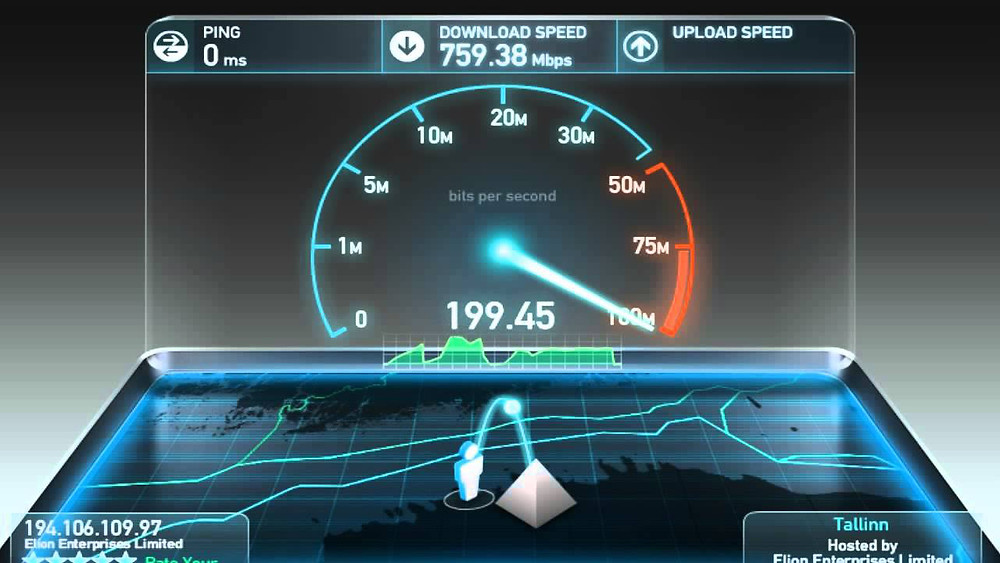 Продолжайте читать, чтобы узнать, как долго будет загружаться, скажем, ваш любимый видеоклип.
Продолжайте читать, чтобы узнать, как долго будет загружаться, скажем, ваш любимый видеоклип.
Предпочитаете смотреть , а не читать? Узнайте все, что вам нужно, за 90 секунд с этим видео , которое мы сделали для вас :
Общие сведения о размерах компьютерных файлов
Размеры компьютерных файлов различаются в зависимости от объема данных или информации, которые хранятся в компьютерных файлах. При хранении данных компьютеры используют так называемые бит , сокращение от «двоичных цифр». Бит может спасти либо да, либо нет, черное или белое и так далее. Данные, хранящиеся в битах, представлены 1 и 0 и могут быть объединены с другими битами для формирования полезных файлов, таких как тексты, изображения, аудио или видео.
Хранение большего количества битов означает, что в файле содержится больше информации. Группировка 8 бит вместе образует то, что называется 9.0013 байт . Один символ или буква в текстовом файле занимает примерно 1 байт памяти компьютера. Как и в любой другой единице измерения, когда мы говорим о большом количестве чего-либо, мы можем использовать префиксы, чтобы быстро показать масштаб, с которым мы имеем дело. Поверьте, это намного лучше, чем использование огромного числа и одной и той же единицы измерения. В размерах файлов мы также используем набор префиксов для выражения больших объемов данных, и вы можете увидеть эти префиксы в таблице ниже.
Группировка 8 бит вместе образует то, что называется 9.0013 байт . Один символ или буква в текстовом файле занимает примерно 1 байт памяти компьютера. Как и в любой другой единице измерения, когда мы говорим о большом количестве чего-либо, мы можем использовать префиксы, чтобы быстро показать масштаб, с которым мы имеем дело. Поверьте, это намного лучше, чем использование огромного числа и одной и той же единицы измерения. В размерах файлов мы также используем набор префиксов для выражения больших объемов данных, и вы можете увидеть эти префиксы в таблице ниже.
Таблица преобразования байтов (префиксы SI) | |
|---|---|
8 бит | 1 байт (В) |
1000 байт | 1 килобайт (КБ) |
1000 килобайт | 1 мегабайт (МБ) |
1000 мегабайт | 1 гигабайт (ГБ) |
1000 гигабайт | 1 терабайт (ТБ) |
1000 терабайт | 1 петабайт (ПБ) |
1000 петабайт | 1 эксабайт (ЭБ) |
1000 эксабайт | 1 зеттабайт (ZB) |
1000 зеттабайт | 1 йоттабайт (YB) |
Как показано в таблице выше, мы можем выразить тысячу байтов как один килобайт, 1000 килобайт как один мегабайт и т. д., как и в единицах СИ. Однако очень долго такое преобразование не держится. Поскольку измерение данных следует двоичной системе, в которой используются степени двойки, раньше килобайт был эквивалентен 2 10 байт или 1024 байта. С другой стороны, мегабайт равен 1024 килобайтам и так далее. В настоящее время мы обычно используем 1000 (или преобразование в системе СИ) вместо 1024 (двоичное преобразование) для преобразования этих единиц. Однако были разработаны новые префиксы для двоичного преобразования на тот случай, если нам понадобится их использовать. Эти префиксы показаны в таблице ниже.
д., как и в единицах СИ. Однако очень долго такое преобразование не держится. Поскольку измерение данных следует двоичной системе, в которой используются степени двойки, раньше килобайт был эквивалентен 2 10 байт или 1024 байта. С другой стороны, мегабайт равен 1024 килобайтам и так далее. В настоящее время мы обычно используем 1000 (или преобразование в системе СИ) вместо 1024 (двоичное преобразование) для преобразования этих единиц. Однако были разработаны новые префиксы для двоичного преобразования на тот случай, если нам понадобится их использовать. Эти префиксы показаны в таблице ниже.
Таблица преобразования байтов (двоичные префиксы) | |
|---|---|
8 бит | 1 байт (В) |
1024 байта | 1 кибибайт (КиБ) |
1024 кибибайта | 1 мегабайт (МиБ) |
1024 мегабайта | 1 гибибайт (ГиБ) |
1024 гибибайта | 1 тебибайт (ТиБ) |
1024 ТБ | 1 пебибайт (ПиБ) |
1024 пебибайта | 1 эксбибайт (EiB) |
1024 эксбибайта | 1 зебибайт (ZiB) |
1024 зебибайта | 1 йобибайт (YiB) |
Вы также можете узнать больше об этом в разделе «В чем разница между Mb и Mib» нашего калькулятора размера видеофайла.
Почему мы загружаем компьютерные файлы
Файлы не всегда могут находиться только на одном компьютере или машине. Когда мы делаем снимок с помощью цифровой камеры, нам нужен способ передать файл изображения на компьютер, а затем на принтер, чтобы в итоге изображение было напечатано на листе бумаги. С учетом сказанного для нас было разработано несколько способов передачи цифровых файлов с одного устройства на другое. Самый простой способ передачи файла — через кабель для передачи данных, специально предназначенный для передачи данных.
В настоящее время мы также можем передавать данные по беспроводной связи через радиочастоты, такие как Bluetooth или Wi-Fi. Теперь мы также можем загружать или передавать данные в Интернет, чтобы другие люди могли получить к ним доступ. Интернет представляет собой серию компьютерных сетей, работающих по всему миру. Благодаря Интернету мы теперь можем легко отправить любой файл нашим близким, даже если они находятся за тысячу миль от нас, если у них также есть доступ к Интернету.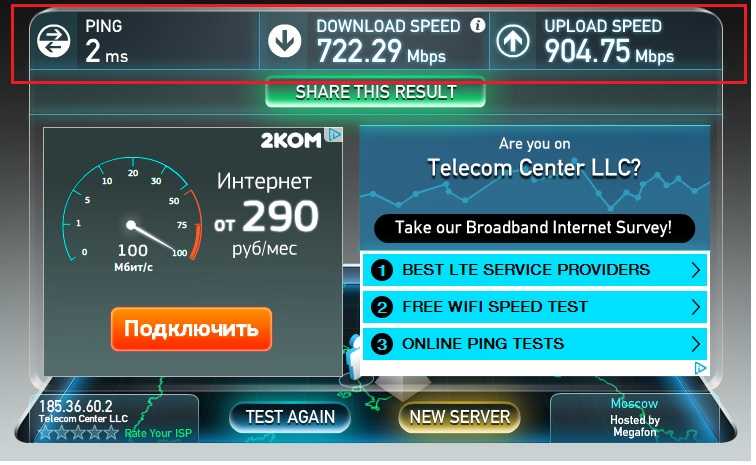 Все, что нам нужно сделать, это загрузить наш файл в Интернет. Затем, чтобы получить доступ к нашему файлу, люди должны скачать его на свои устройства.
Все, что нам нужно сделать, это загрузить наш файл в Интернет. Затем, чтобы получить доступ к нашему файлу, люди должны скачать его на свои устройства.
Скорость загрузки и выгрузки
Загрузка и выгрузка данных может занять некоторое время, в зависимости от размера файла и скорости передачи. Думайте об этом, как о наливании воды в стакан. Переливание воды из одного стакана в другой займет совсем немного времени. Однако, если мы поместим воронку на один стакан, количество протекающей воды уменьшится из-за узкой части воронки.
Скорость потока воды в этой аналогии аналогична скорости передачи файла. Мы можем сравнить узкую трубчатую часть воронки с так называемой девяткой.0013 пропускная способность интернета . Чем больше пропускная способность, тем больше данных может быть передано за один раз. Таким образом, файл может быть передан намного быстрее, если интернет-соединение имеет большую пропускную способность.
Пропускная способность также в некотором роде является максимальной пропускной способностью интернет-соединения, и мы можем выразить ее в единицах бит в секунду .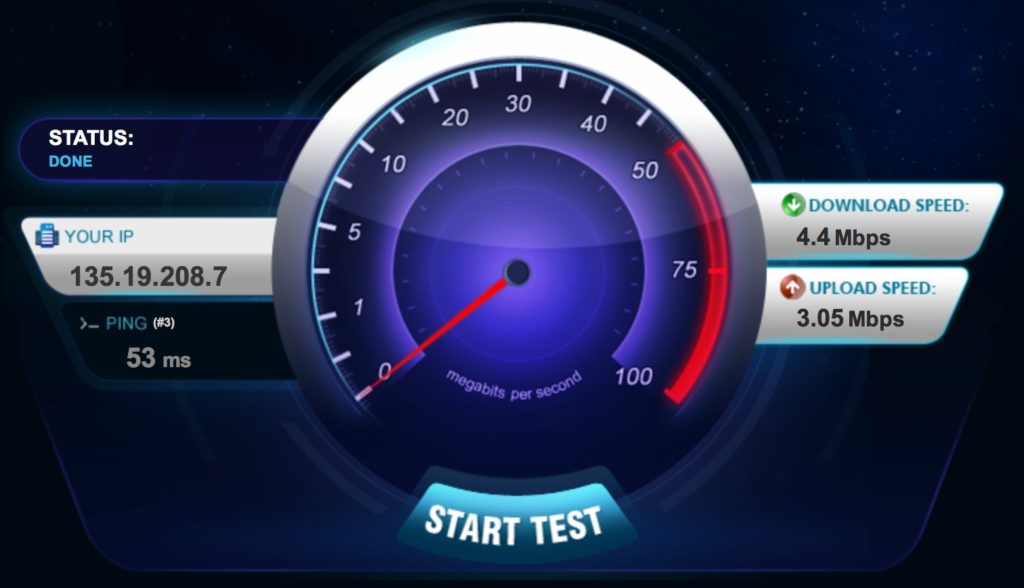 Пропускная способность Интернета также может представлять максимальную скорость, которую может иметь подключение к Интернету. Однако при перемещении файла с одного компьютера на другой максимальная скорость передачи будет зависеть от самой медленной полосы пропускания, через которую должны проходить данные, которая может находиться в любом месте маршрута.
Пропускная способность Интернета также может представлять максимальную скорость, которую может иметь подключение к Интернету. Однако при перемещении файла с одного компьютера на другой максимальная скорость передачи будет зависеть от самой медленной полосы пропускания, через которую должны проходить данные, которая может находиться в любом месте маршрута.
Чтобы лучше понять это, рассмотрим пример. Допустим, ваш друг хочет отправить вам свое новое видео 400 МБ (мегабайт) через его 10 Мбит/с (мегабит в секунду) интернет-соединение. С другой стороны, вы будете получать видеофайл через домашнее интернет-соединение 5 Мбит/с . Для этого примера предположим, что скорости загрузки и выгрузки для обоих соединений могут использовать всю их пропускную способность. Поскольку файл также будет передаваться через гораздо более низкое соединение со скоростью 5 Мбит / с, это будет максимальная скорость передачи, которую мы можем получить для этой передачи данных.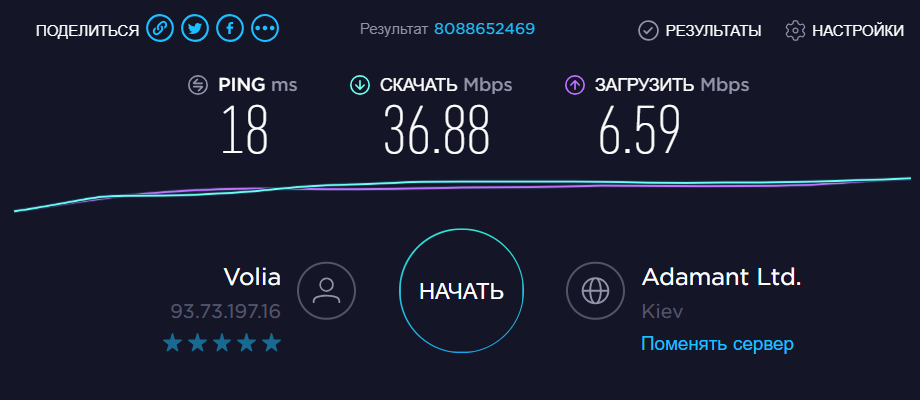 Но чтобы определить скорость загрузки и выгрузки вашего соединения, вы можете использовать любые сторонние приложения для проверки скорости, к которым можно получить доступ в Интернете через ваш браузер.
Но чтобы определить скорость загрузки и выгрузки вашего соединения, вы можете использовать любые сторонние приложения для проверки скорости, к которым можно получить доступ в Интернете через ваш браузер.
Как определить время загрузки
Теперь, когда мы знаем, как определить скорость передачи для наших загрузок и скачиваний, мы можем рассчитать время или продолжительность загрузки файла. Вычислить время загрузки так же просто, как разделить размер файла , который вы хотите передать, на скорость передачи сети, через которую будет проходить передача. Однако мы должны быть осторожны с используемыми единицами измерения, так как это может привести к путанице.
Давайте рассмотрим приведенный выше пример для нашего примера расчета. Чтобы рассчитать, как долго загружать видео размером 400 МБ при скорости загрузки в Интернете 5 Мбит/с, мы можем использовать приведенное ниже уравнение:
время загрузки = размер файла / скорость загрузки в Интернете
Но сначала давайте переведем единицы размера файла в мегабиты, что эквивалентно 1 миллиону бит. Для этого мы будем использовать приведенную выше таблицу преобразования в системе СИ. С учетом сказанного у нас теперь есть это вычисление:
Для этого мы будем использовать приведенную выше таблицу преобразования в системе СИ. С учетом сказанного у нас теперь есть это вычисление:
400 МБ в битах = 400 МБ * (8 бит / 1 байт) * (1000 байт / 1 килобайт) * (1000 килобайт / 1 мегабайт)
400 МБ в битах = 3 200 000 000 бит
400 МБ в мегабитах = 3200 мегабит (МБ)
Теперь, чтобы рассчитать время загрузки, мы должны сделать следующее вычисление: = 640 секунд = 10 минут и 40 секунд
Как показано выше, 400-мегабайтный видеофайл завершит загрузку в менее чем за 11 минут при стабильном соединении 5 Мбит/с. Однако, если кто-то еще в доме использует Интернет, пока вы загружаете этот видеофайл, загрузка может занять гораздо больше времени из-за перегрузки при передаче данных.
Помимо расчета времени загрузки файла из Интернета, вы также можете использовать этот калькулятор для определения продолжительности передачи, скажем, с компьютера на внешнее запоминающее устройство, такое как USB-накопитель. Тем не менее, вы должны сначала узнать скорость передачи вашего соединения, чтобы рассчитать продолжительность передачи. Вы также можете использовать этот калькулятор времени загрузки, чтобы определить скорость загрузки. Однако для этого вам нужно рассчитать, как долго будет загружаться тот или иной файл. Затем, введя размер файла и время загрузки в наш калькулятор, вы сможете рассчитать скорость загрузки вашего интернета.
Тем не менее, вы должны сначала узнать скорость передачи вашего соединения, чтобы рассчитать продолжительность передачи. Вы также можете использовать этот калькулятор времени загрузки, чтобы определить скорость загрузки. Однако для этого вам нужно рассчитать, как долго будет загружаться тот или иной файл. Затем, введя размер файла и время загрузки в наш калькулятор, вы сможете рассчитать скорость загрузки вашего интернета.
Время завершения загрузки
Если вы хотите определить фактическое время, которое займет загрузка, вы можете ввести расчетное время загрузки в наш калькулятор продолжительности загрузки. Наш калькулятор длительности поможет вам определить фактическое время завершения загрузки.
Часто задаваемые вопросы
Какие факторы влияют на время загрузки?
Время загрузки файла зависит от двух факторов:
- Размер файла; и
- Скорость вашего интернет-соединения.
Как оценить время загрузки данных?
Для оценки времени загрузки:
- Узнайте скорость передачи данных в Интернете.

 Wi-Fi 4 появился в 2009 году и предложил пиковую скорость до 217 Мбит/с, однако на практике она редко поднимается выше 144 Мбит/с. В качестве частотного диапазона использовались все те же 2,4 ГГц, а радиус действия вырос с 50 до 100 метров при идеальных условиях (без стен).
Wi-Fi 4 появился в 2009 году и предложил пиковую скорость до 217 Мбит/с, однако на практике она редко поднимается выше 144 Мбит/с. В качестве частотного диапазона использовались все те же 2,4 ГГц, а радиус действия вырос с 50 до 100 метров при идеальных условиях (без стен).
